WPS Excel快速选中指定区域表格的方法
时间:2024-03-06 10:58:46作者:极光下载站人气:315
很多小伙伴在选择表格文档的编辑软件时都会将Wps软件作为首选,因为在wps软件中我们可以根据自己的需求对表格中的数据进行筛选、计算或是排序等各种操作。有的小伙伴想要快速选中表格文档中的任意区域,但又不知道该怎么进行设置。其实很简单,我们只需要先点击目标区域的第一个单元格,然后按住“shift”键,接着点击最后一个单元格,就能选中两个单元格中的所有单元格了。有的小伙伴可能不清楚具体的操作方法,接下来小编就来和大家分享一下WPS excel快速选中指定区域表格的方法。

方法步骤
1、第一步,我们点击打开电脑中的WPS软件,然后在WPS中选择一个表格文档,双击打开该表格文档
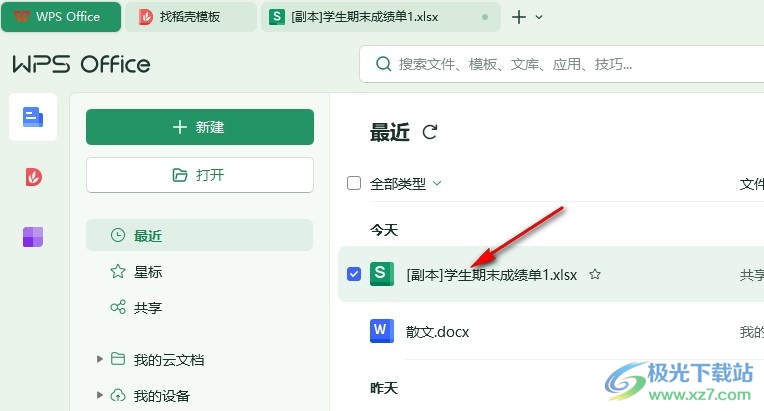
2、第二步,打开表格文档之后,我们在表格文档中先点击一个单元格,然后按住“shift”键,再选中另一个单元格
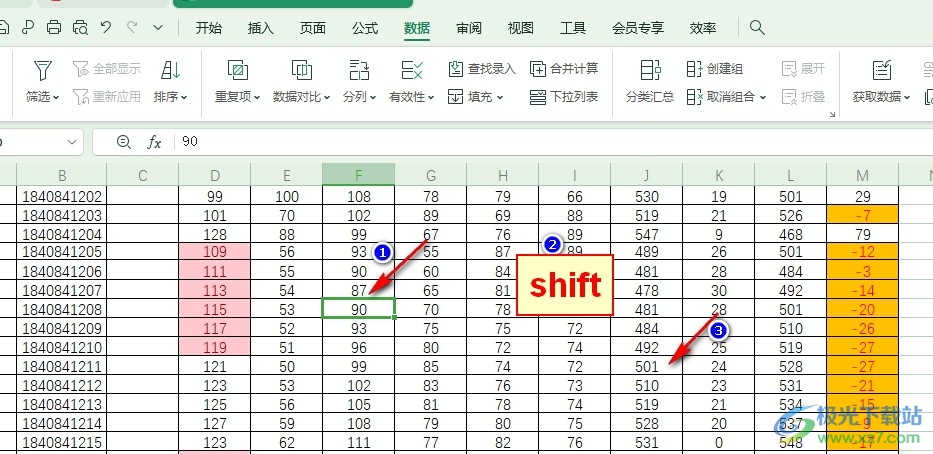
3、第三步,按照第二步的操作,我们就能快速选中两个单元格之间的所有单元格了,十分的简单
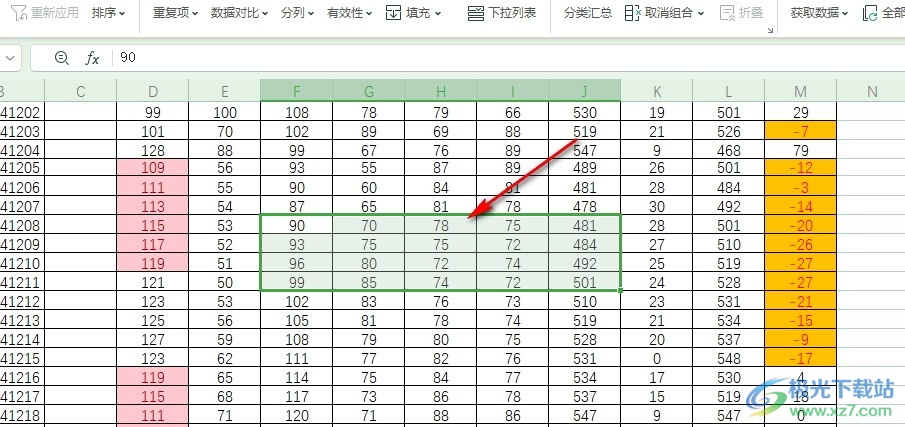
4、第四步,当我们想要快速的选中表格文档中的所有数据时,我们也可以点击第一个数据所在单元格,然后按住“shift”键,再点击最后一个数据所在单元格即可
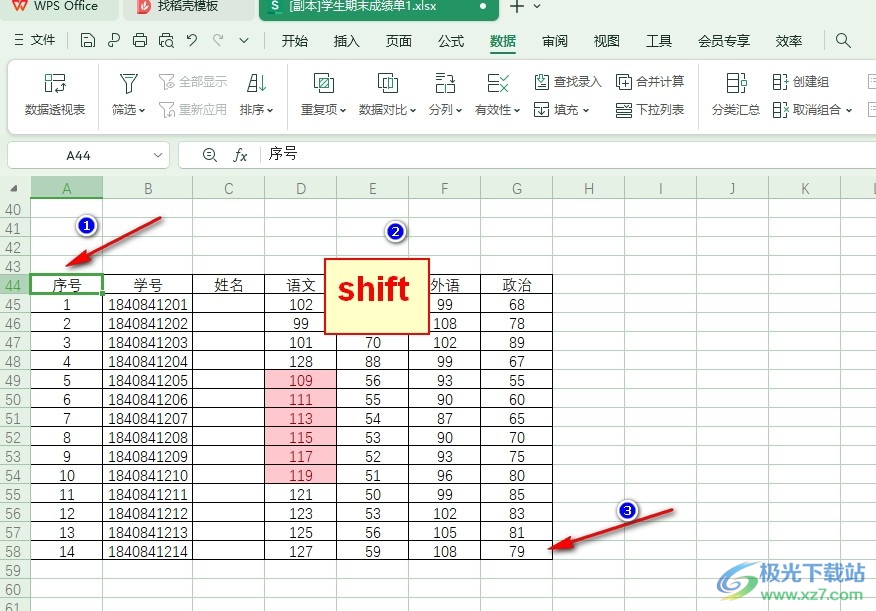
5、第五步,另一种快速选中所有数据区域的方法是点击其中一个数据所在单元格,然后使用快捷键“Ctrl+A”即可

以上就是小编整理总结出的关于WPS Excel快速选中指定区域表格的方法,我们在WPS软件中打开一个表格文档,然后在表格文档中选中一个单元格,接着按住“shift”键,再选中下一个单元格,就能快速选中两个单元格之间的区域了,感兴趣的小伙伴快去试试吧。

大小:240.07 MB版本:v12.1.0.18608环境:WinAll, WinXP, Win7, Win10
- 进入下载
相关推荐
相关下载
热门阅览
- 1百度网盘分享密码暴力破解方法,怎么破解百度网盘加密链接
- 2keyshot6破解安装步骤-keyshot6破解安装教程
- 3apktool手机版使用教程-apktool使用方法
- 4mac版steam怎么设置中文 steam mac版设置中文教程
- 5抖音推荐怎么设置页面?抖音推荐界面重新设置教程
- 6电脑怎么开启VT 如何开启VT的详细教程!
- 7掌上英雄联盟怎么注销账号?掌上英雄联盟怎么退出登录
- 8rar文件怎么打开?如何打开rar格式文件
- 9掌上wegame怎么查别人战绩?掌上wegame怎么看别人英雄联盟战绩
- 10qq邮箱格式怎么写?qq邮箱格式是什么样的以及注册英文邮箱的方法
- 11怎么安装会声会影x7?会声会影x7安装教程
- 12Word文档中轻松实现两行对齐?word文档两行文字怎么对齐?
网友评论